手机如何直播投屏教程
更新时间:2024-11-08 15:26:48来源:鼎乐游戏浏览量:
在当今数字化时代,手机已经成为我们生活中不可或缺的一部分,而手机直播投屏教程,则为我们提供了一种全新的互动方式。通过哔哩哔哩投屏到电脑直播,我们不仅可以实时分享自己的生活点滴,还可以与观众互动交流,让直播更加生动和有趣。如何在手机上实现投屏到电脑直播,成为了许多人关注的焦点。在本文中我们将为大家详细介绍手机直播投屏的教程,让大家轻松掌握这一技巧,享受直播带来的乐趣。
如何在手机上用哔哩哔哩投屏到电脑直播
具体方法:
1.[电脑上】安装好“哔哩哔哩直播姬”,打开并登陆
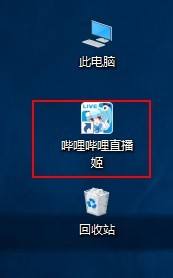
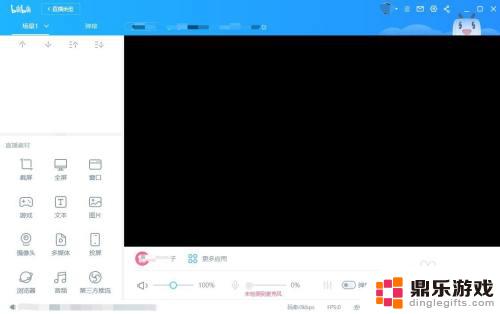
2.[电脑上】在直播姬上点击“投屏”,弹出“扫描”投屏按钮
设置一下“手机音量”,获取手机音量的大小
下边有一个二维码,使用手机端的直播投屏工具进行扫描,下面进行介绍
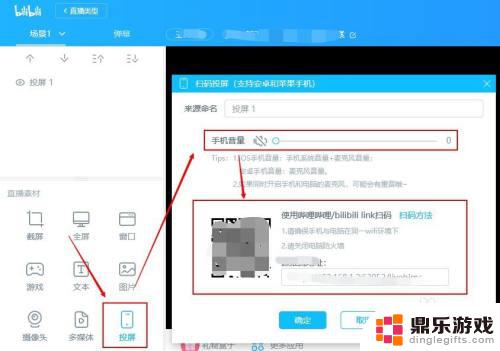
3.【在手机上】打开哔哩哔哩APP,并登陆
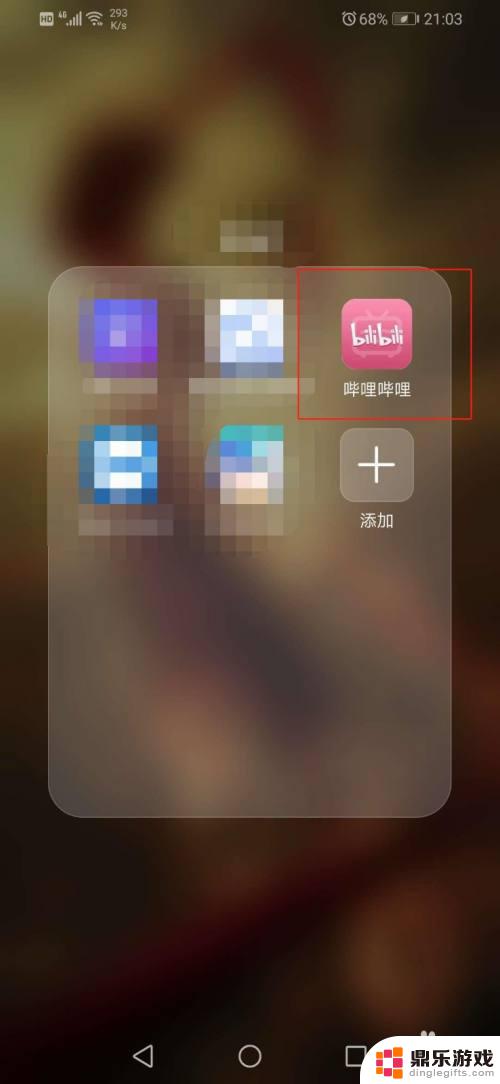
4.【在手机上】点击菜单选项“直播”,点击右下角“我要直播”
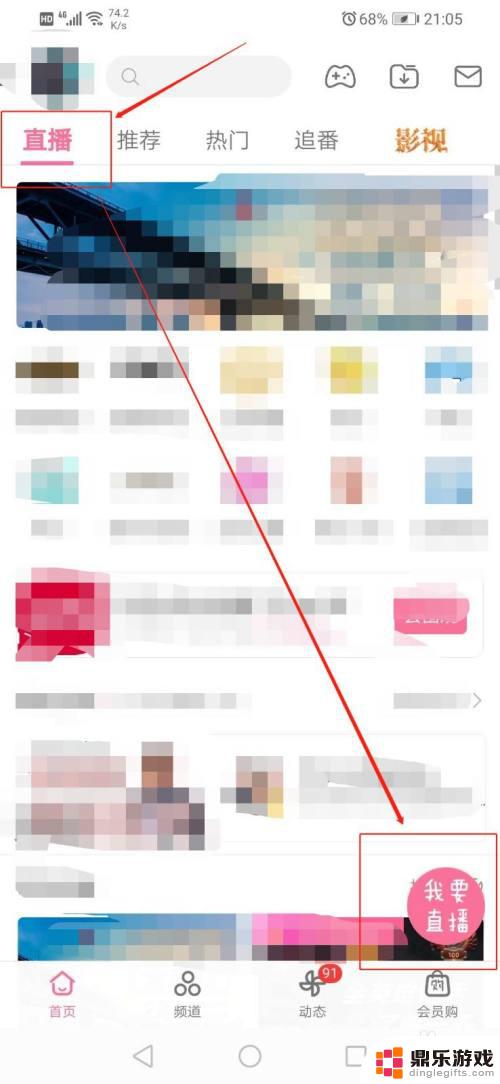
5.【在手机上】进入设置界面,设置一下直播标题,点击“录屏直播”
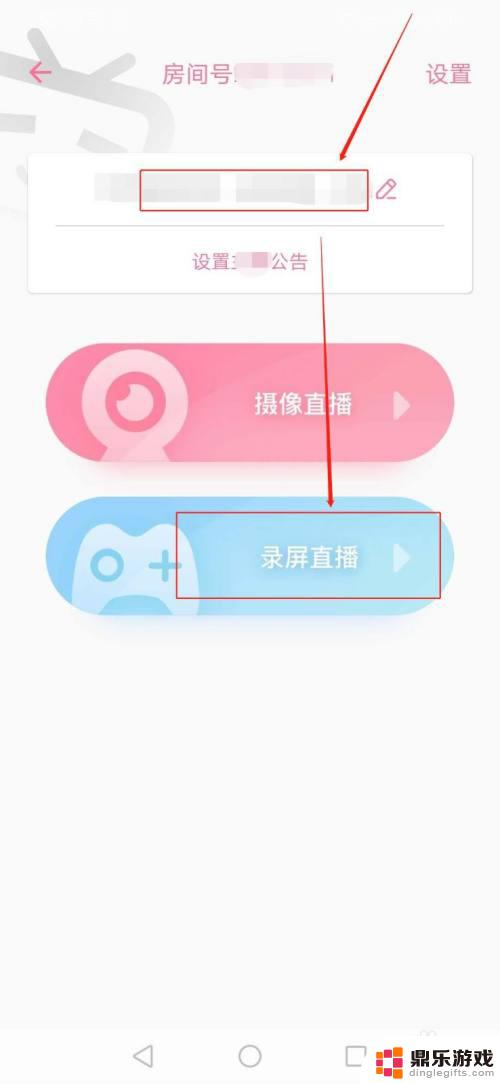
6.【在手机上】然后设置直播“选择分区”
点击一下右上角的“横屏”
点击“投屏”
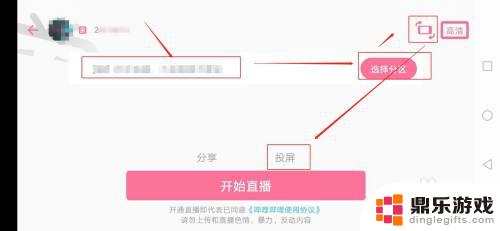
7.【在手机上】然后一个扫描界面,扫描电脑上直播姬上刚才出现的二维码
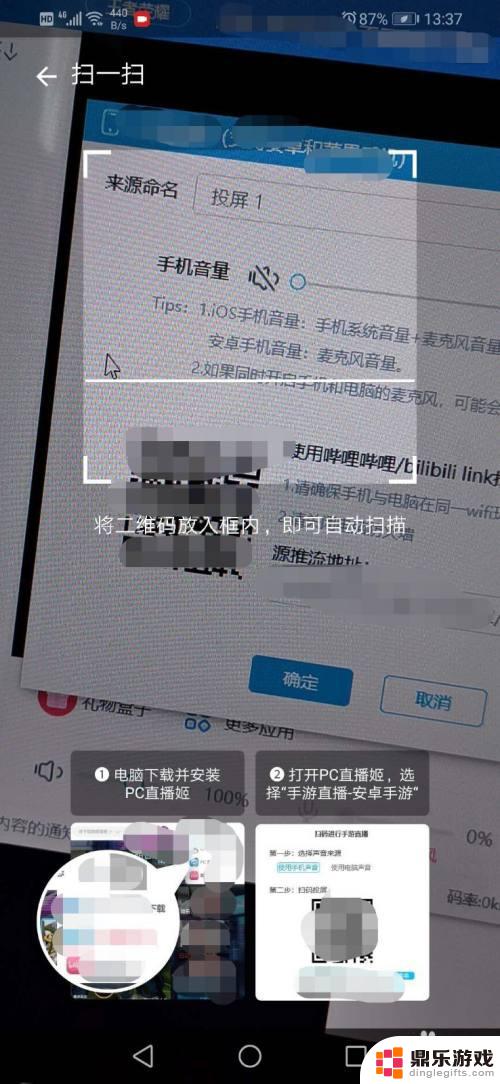
8.【在手机上】手机上就提示正在投屏中
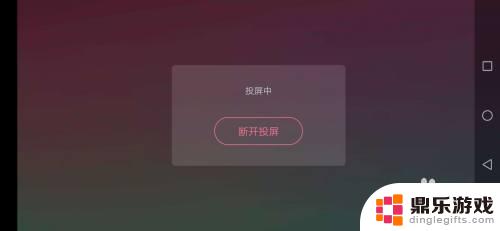
9.【手机上】打开你要直播的应用、内容......
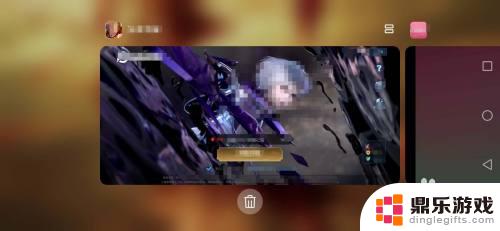
10.【在电脑上】电脑上就可以看到手机投屏过来的内容了
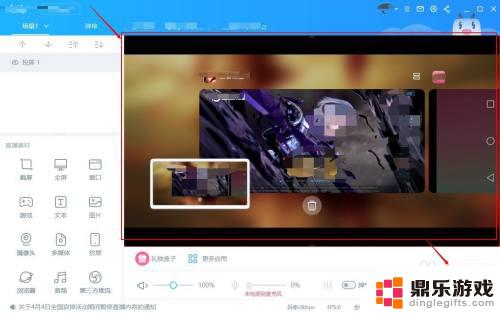
11.【在电脑上】点击右下角“开始直播”即可
以上就是手机如何直播投屏教程的全部内容,还有不懂得用户就可以根据小编的方法来操作吧,希望能够帮助到大家。
- 上一篇: 荣耀手机怎么设置昵称密码
- 下一篇: 苹果手机账号怎么被盗
热门教程
最新手机软件
- 1
- 2
- 3
- 4
- 5
- 6
- 7
- 8
- 9
- 10

















